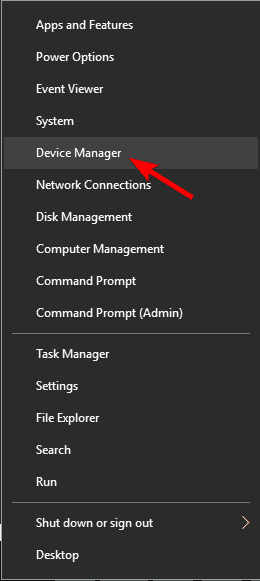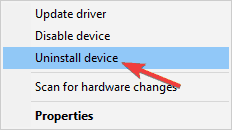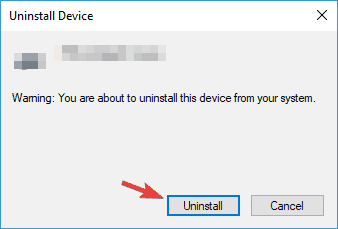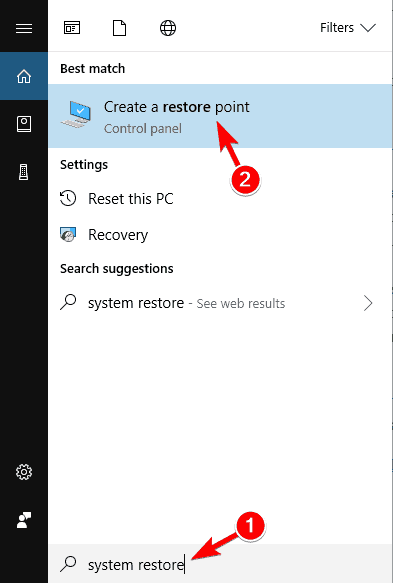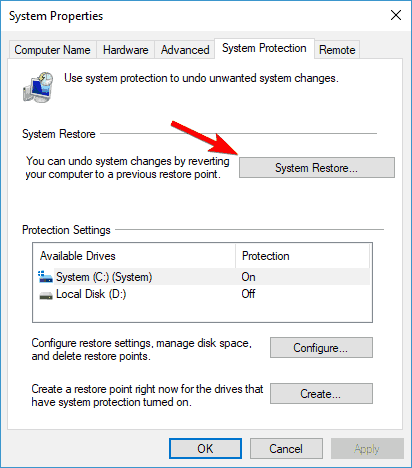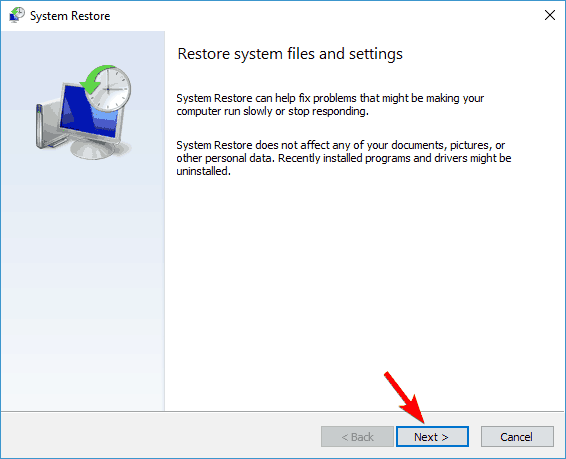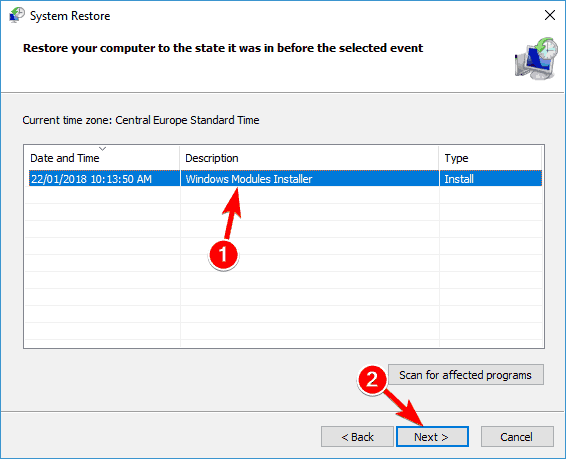- WDF là viết tắt của Windows Khung lái. WDF_VIOLATION có thể kích hoạt màn hình xanh chết chóc khi có sự cố với trình điều khiển dựa trên khung.
- Sửa WDF_VIOLATION là vấn đề xác định Windows cập nhật hoặc trình điều khiển gây ra lỗi. Bản cập nhật của sistema và các trình điều khiển nên sửa lỗi.
- Hãy xem xét xử lý sự cố BSoD mở rộng Hub với một bộ sưu tập mã lỗi tuyệt vời và cách khắc phục chúng.
- Bài viết tương tự và hướng dẫn về Windows lỗi có thể được tìm thấy trong Windows 10 phần lỗi trên trang web.

Màn hình xanh của lỗi chết thường chỉ ra rằng có vấn đề với phần cứng hoặc trình điều khiển nhất định và lỗi này không nên xem nhẹ. Windows 10 người dùng đã báo cáo rằng lỗi BSoD của wdf_violation đang ngăn họ bắt đầu Windows 10, vì vậy hãy xem cách khắc phục vấn đề này.
Sửa lỗi wdf_violation BSoD trong Windows 10
Màn hình xanh của các lỗi chết như wdf_violation có thể khá rắc rối và nói về lỗi này, đây là một số vấn đề tương tự được báo cáo bởi người dùng:
- Wdf_violation Windows 10 vòng – Trong một số trường hợp, bạn có thể tìm thấy vòng lặp wdf_violation ngăn bạn vào Windows 10. Để khắc phục sự cố, hãy vào Chế độ an toàn và thử xóa trình điều khiển có vấn đề.
- Wdf_violation Lenovo – Vấn đề này đã được báo cáo bởi người dùng Lenovo và nếu bạn đang sử dụng thiết bị Lenovo, bạn có thể thử một số giải pháp của chúng tôi và kiểm tra xem điều đó có giải quyết được vấn đề của bạn không.
- Wdf_violation Windows 10 HP – Một số người dùng cũng báo cáo vấn đề này trên các thiết bị HP. Không có giải pháp chung cho máy tính HP, vì vậy bạn có thể thử bất kỳ giải pháp nào trong bài viết này.
- Wdf_violation Windows 8 – Lỗi này có thể xuất hiện trong bất kỳ phiên bản nào của WindTHER ngay cả khi bạn không sử dụng Windows 10, bạn sẽ có thể áp dụng hầu hết các giải pháp trong bài viết này cho Windows 8.
- Wdf_violation Razer – Đôi khi sự cố này có thể xảy ra do phần cứng hoặc thiết bị ngoại vi USB của bạn. Nếu đó là trường hợp, hãy ngắt kết nối tất cả các thiết bị USB của bạn và thử khởi động lại PC của bạn.
- Wdf_violation khi khởi động, sự cố – Sự cố này có thể xảy ra do các ứng dụng của bên thứ ba trên PC của bạn và để khắc phục sự cố, bạn nên tìm kiếm và xóa các ứng dụng có vấn đề.
Giải pháp 1 – Ngắt kết nối tất cả các thiết bị ngoại vi USB

Nếu bạn có lỗi wdf_violation BSoD trong Windows 10, bạn có thể thử ngắt kết nối tất cả các thiết bị ngoại vi USB của mình. Theo người dùng, bất kỳ thiết bị USB nào cũng có thể gây ra lỗi này và có các báo cáo cho biết lỗi này là do camera USB gây ra, vì vậy để khắc phục lỗi này, vui lòng ngắt kết nối tất cả các thiết bị ngoại vi USB khỏi máy tính của bạn.
Có thể vấn đề của bạn chỉ do một thiết bị USB gây ra, vì vậy bạn sẽ phải lặp lại bước này nhiều lần cho đến khi bạn tìm thấy nó.
Có vấn đề với USB? Nếu nó không hoạt động, kiểm tra hướng dẫn này
Giải pháp 2 – Vô hiệu hóa các cổng USB trong BIOS
Một số người dùng đề nghị vô hiệu hóa các cổng USB trong BIOS như một cách giải quyết có thể. Để làm như vậy, bạn phải làm theo các bước sau:
- Khởi động lại máy tính của bạn và tiếp tục nhấn F2 hoặc là Từ để vào BIOS. Nó có thể là một khóa khác nhau tùy thuộc vào bo mạch chủ, vì vậy bạn sẽ phải thử bước này nhiều lần.
- Khi BIOS mở, bạn cần phải đi đến Tab nâng cao> Thiết bị khác nhau> Cổng USB ngoài và vô hiệu hóa Cổng USB ngoài. Note: Quá trình này có thể khác trong phiên bản BIOS của bạn, vì vậy vui lòng tham khảo hướng dẫn sử dụng bo mạch chủ của bạn để biết hướng dẫn chi tiết.
- Lưu các thay đổi và khởi động lại máy tính của bạn.
Giải pháp 3 – Cài đặt lại Windows 10
Giải pháp này nên được sử dụng như là phương sách cuối cùng, vì vậy hãy chắc chắn chỉ sử dụng nó nếu bạn đã sử dụng tất cả các giải pháp khác. Khi cài đặt lại Windows 10, tất cả các tệp của bạn sẽ bị xóa, vì vậy bạn sẽ phải cài đặt lại tất cả các ứng dụng của mình. Đó là lý do tại sao chúng tôi khuyên bạn nên thử bất kỳ giải pháp nào khác trước khi thực hiện Windows 10 cài đặt lại.
Giải pháp 4 – Gỡ cài đặt trình điều khiển Bluetooth ở chế độ an toàn
Windows Nó có một phân khúc đặc biệt gọi là Chế độ an toàn và bạn có thể sử dụng nó để giải quyết các vấn đề khác nhau. Phân đoạn này sử dụng trình điều khiển mặc định, do đó, đây là một công cụ hoàn hảo để sử dụng nếu bạn không thể khởi động sistema. Để vào chế độ an toàn, hãy làm như sau:
- Khởi động lại PC của bạn một vài lần trong trình tự khởi động. Ngoài ra, bạn có thể nhấp vào Quyền lực biểu tượng trên màn hình chọn hồ sơ, chạm và giữ Thay đổi chọn và chọn Khởi động lại từ menu Bạn cũng có thể làm nó từ Windows quá.
- Danh sách các tùy chọn sẽ xuất hiện. Chọn Khắc phục sự cố> Tùy chọn nâng cao> Cài đặt khởi động. Bấm vào Khởi động lại cái nút.
- Khi PC của bạn khởi động lại, bạn sẽ thấy một danh sách các tùy chọn. nhấn 5 hoặc là F5 chọn Chế độ an toàn với các chức năng mạng.
Sau khi vào Chế độ an toàn, bạn nên tìm kiếm và xóa trình điều khiển có vấn đề. Nhiều người dùng cho rằng bộ điều khiển Bluetooth gây ra sự cố này cho họ và bạn có thể xóa nó bằng cách thực hiện như sau:
- nhấn Windows Phím + X để mở menu Win + X. Bây giờ chọn Quản trị viên thiết bị của danh sách.

- Bây giờ xác định vị trí của bạn Bluetooth điều khiển nhấp chuột phải và chọn Gỡ cài đặt thiết bị từ thực đơn

- Khi menu xác nhận xuất hiện, hãy kiểm tra Xóa phần mềm trình điều khiển cho thiết bị này và bấm vào Gỡ cài đặt xác nhận.

Sau khi làm điều đó khởi động lại PC của bạn và cố gắng bắt đầu Windows 10 lần nữa. Lưu ý rằng các trình điều khiển khác có thể gây ra sự cố này, vì vậy đừng tập trung vào trình điều khiển Bluetooth. Để xem trình điều khiển nào gây ra sự cố, hãy chắc chắn kiểm tra nhật ký lỗi.
Điều đáng nói là đôi khi trình điều khiển được gỡ cài đặt có thể được cài đặt lại tự động, vì vậy bạn sẽ cần chặn Windows 10 cài đặt trình điều khiển tự động.
Giải pháp 5 – Xóa phần mềm có vấn đề
Trong một số trường hợp, lỗi wdf_violation có thể xuất hiện do phần mềm có vấn đề. Đôi khi các ứng dụng của bên thứ ba có thể không tương thích hoàn toàn với Windows 10, và điều đó có thể gây ra lỗi này và các lỗi khác xuất hiện.
Để giải quyết vấn đề, nên gỡ bỏ ứng dụng có vấn đề khỏi PC. Theo người dùng, Động cơ SteelSeries Phần mềm đã gây ra sự cố trên PC của bạn, nhưng sau khi gỡ bỏ nó, vấn đề đã được giải quyết hoàn toàn.
Xin lưu ý rằng bạn phải xóa hoàn toàn ứng dụng này để khắc phục sự cố vĩnh viễn. Đôi khi, các tệp còn sót lại có thể làm cho vấn đề xuất hiện trở lại, do đó nên sử dụng phần mềm gỡ cài đặt.
Trong trường hợp bạn không quen thuộc, đây là phần mềm đặc biệt sẽ loại bỏ hoàn toàn ứng dụng đã chọn cùng với tất cả các tệp và mục đăng ký của nó. Có nhiều ứng dụng tuyệt vời để gỡ cài đặt, nhưng một trong những ứng dụng tốt nhất là Revo gỡ cài đặtvì vậy hãy chắc chắn để thử nó
Giải pháp 6 – Cập nhật trình điều khiển của bạn
Theo người dùng, đôi khi lỗi wdf_violation có thể xuất hiện do trình điều khiển của nó. Nếu trình điều khiển của bạn đã hết hạn, điều đó có thể gây ra một số vấn đề nhất định, vì vậy nên cập nhật trình điều khiển trên PC của bạn. Để làm điều đó, bạn cần tìm một trình điều khiển gây ra sự cố và cập nhật nó.
Để khám phá trình điều khiển có vấn đề, hãy kiểm tra thông báo lỗi trước khi PC khởi động lại và xem có tập tin nào được đề cập không. Nếu vậy, nó có nghĩa là tập tin này chịu trách nhiệm cho khóa. Bây giờ bạn nên thực hiện một số nghiên cứu và tìm hiểu xem tập tin này có liên quan đến một thiết bị hoặc trình điều khiển nhất định.
Nếu vậy, bạn nên cập nhật trình điều khiển đó lên phiên bản mới nhất và kiểm tra xem điều đó có giúp ích không. Cập nhật trình điều khiển theo cách thủ công đôi khi có thể là một công việc tẻ nhạt, do đó, bạn có thể muốn xem xét sử dụng phần mềm của bên thứ ba sẽ tự động cập nhật tất cả các trình điều khiển của bạn.
Trình cập nhật trình điều khiển TweakBit Nó là một công cụ cập nhật trình điều khiển đơn giản và nó sẽ cập nhật tất cả các trình điều khiển đã lỗi thời trên PC của bạn chỉ bằng vài cú nhấp chuột.
Khi các trình điều khiển được cập nhật, vấn đề sẽ được giải quyết hoàn toàn và mọi thứ sẽ hoạt động trở lại.
Giải pháp 7 – Thực hiện phục hồi sistema
Một công cụ khác có thể giúp bạn sửa lỗi wdf_violation BSoD là Khôi phục sistema. Trong trường hợp bạn không quen, bạn sistema Tự động tạo điểm khôi phục sau khi cài đặt phần mềm mới hoặc cập nhật. Bạn có thể sử dụng các điểm khôi phục này để khôi phục sistema và khắc phục các sự cố như thế này.
Để làm điều đó, hãy làm theo các bước sau:
- nhấn Windows Phím + S Và nhập phục hồi sistema. Chọn Tạo một điểm khôi phục từ danh sách kết quả.

Cửa sổ Thuộc tính của sistema. Nhấp chuột Phục hồi sistema cái nút.

- Khi cửa sổ Khôi phục mở sistema, bấm vào kế tiếp.

- Nếu có sẵn, hãy kiểm tra Hiển thị nhiều điểm khôi phục tùy chọn và chọn điểm khôi phục mong muốn. Bây giờ bấm vào kế tiếp tiến hành với.

- Thực hiện theo các hướng dẫn trên màn hình để hoàn tất quy trình phục hồi.
Nếu bạn không thể truy cập Windows 10 do lỗi wdf_violation, bạn luôn có thể thực hiện Khôi phục sistema ở ngoài Windows làm như sau:
- Khởi động lại PC của bạn một vài lần trong trình tự khởi động.
- Chọn Khắc phục sự cố> Tùy chọn nâng cao> Khôi phục sistema.
- Chọn tài khoản người dùng của bạn và nhập mật khẩu của bạn.
Cửa sổ Khôi phục sẽ xuất hiện. sistema và bạn sẽ có thể chọn một điểm khôi phục và khôi phục sistema.
Lỗi Wdf_violation BSoD có thể khá rắc rối trong Windows 10, nhưng chúng tôi hy vọng một số giải pháp của chúng tôi hữu ích cho bạn.
Câu hỏi thường gặp: Tìm hiểu thêm về Wdf_violation
Chỉ ra rằng Windows gặp sự cố với trình điều khiển thiết bị dựa trên Windows Khung lái.
- Một Windows dừng mã?
Mã dừng được liên kết với lỗi dừng, còn được gọi là lỗi màn hình xanh rút ngắn là BSoD. Đây là mã lỗi hiển thị bên cạnh thông báo lỗi.
Lỗi màn hình xanh dừng mọi hoạt động trên máy tính để bảo vệ nó. Nó có thể gây ra thiệt hại hoặc mất dữ liệu, vì vậy bạn nên xác định lý do lỗi và thực hiện bất kỳ thay đổi cần thiết nào. Xem bộ sưu tập mã lỗi BSoD của chúng tôi.
Từ biên tập viên Note: Bài đăng này ban đầu được xuất bản vào tháng 5 năm 2016 và kể từ đó đã được tân trang lại hoàn toàn và cập nhật vào tháng 5 năm 2020 để cung cấp sự mới mẻ, chính xác và toàn diện.